Scaricare nuove app desktop per MacBook e Mac è semplicissimo con il Mac App Store. Ma quante di queste applicazioni utilizzi regolarmente? È solo che stanno occupando spazio? Se è il caso, eliminare le applicazioni non necessarie per eliminare il disordine potrebbe essere l'opzione migliore, ad esempio, in rimozione di Silverlight Mac.
Ci sono diversi motivi per cui vorresti rimuovere un programma dal tuo MacBook. Forse un programma che hai installato molto tempo fa occupa troppo spazio sul desktop. Forse hai scaricato un'app che non usi più e vuoi liberartene. Qualunque sia la ragione per farlo, dovrai rimuovere un programma installato in precedenza dal tuo Mac e questo articolo ti insegnerà come farlo.
Contents: Parte 1. Cos'è Silverlight?Parte 2. Come rimuovere manualmente Silverlight dal MacParte 3. Rimuovere automaticamente Silverlight dal MacParte 4. Conclusione
Parte 1. Cos'è Silverlight?
Che cosa è Silverlighte come funziona questa app? Simile ad Adobe Flash, Microsoft Silverlight (o semplicemente Silverlight) è un framework applicativo obsoleto per la creazione e l'esecuzione di applicazioni Internet sofisticate. È necessario un plug-in Silverlight compatibile per eseguire tali programmi su Mac OS, Windows o Linux.
Nel 2012, Microsoft ha dichiarato che Silverlight 5 sarebbe stato gradualmente eliminato. Inoltre, Google Chrome non supporta Silverlight da settembre 2015 e Firefox non lo supporta da marzo 2017. Quindi, se non hai bisogno di Silverlight e vuoi sbarazzartene dal tuo Mac, ecco due opzioni per rimuovere Silverlight da Mac che puoi usare, come preferisci.
Parte 2. Come rimuovere manualmente Silverlight dal Mac
La maggior parte degli utenti pensava che la disinstallazione manuale di un'app includesse il trascinamento dell'app e il rilascio solo nel Cestino. Spesso si ignora che una volta installata un'app, i file associati vengono salvati in cartelle diverse. Quando questi file non sono inclusi nella rimozione, ciò potrebbe influire sulle prestazioni del tuo Mac poiché questi file inutili potrebbero occupare parte o gran parte dello spazio sul disco rigido.
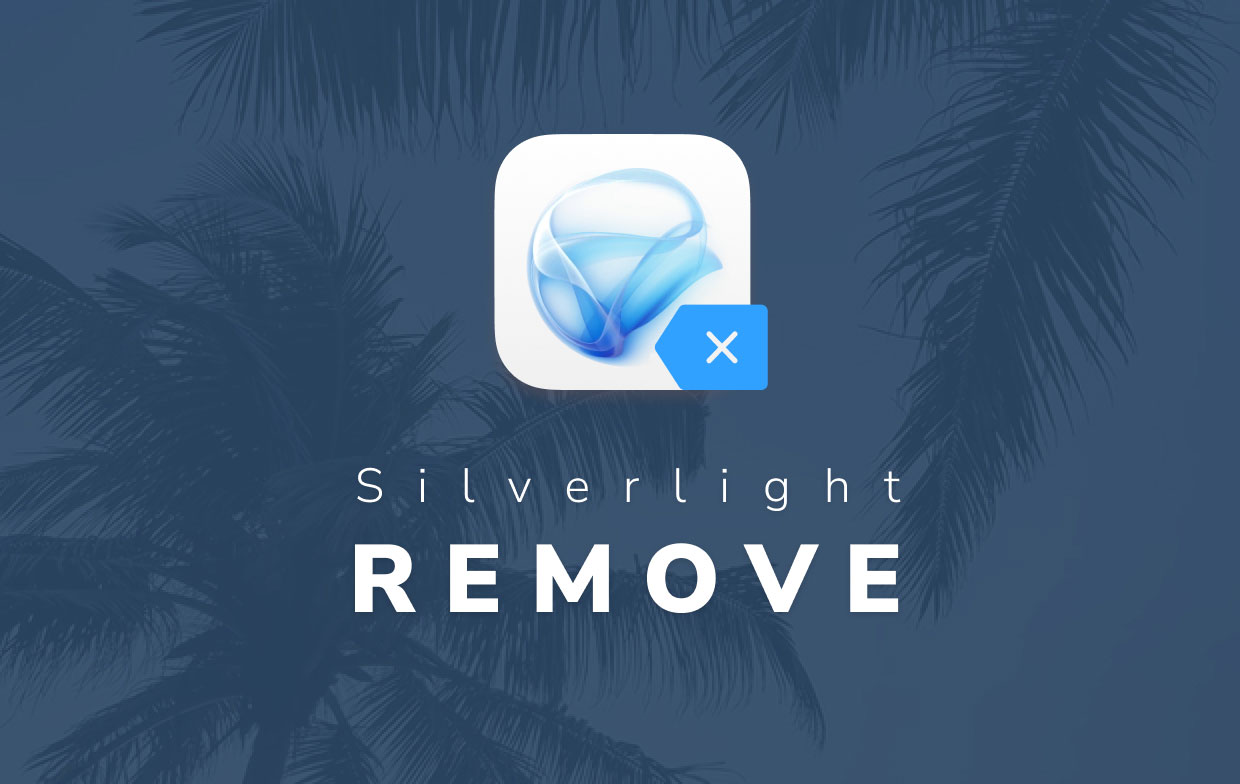
Ecco perché è davvero necessario ripulire tutti i file relativi a Silverlight per presumere che sia stato disinstallato completamente. Poiché Silverlight è un plug-in e non un'applicazione autonoma, è necessario disinstallarlo dalla sottocartella Plugin del Finder. I metodi per rimuovere manualmente Silverlight dal plug-in Mac sono spiegati di seguito.
- Smetti tutti i browser.
- Apri Finder → vai su Macintosh HD → Libreria → Supporto applicazioni → Microsoft. Lì dentro, rimuovi le cartelle: PlayReady e Silverlight.
- Dalla cartella Plug-In Internet, eliminare il
Silverlight.pluginfile. - Sebbene Silverlight sia un plugin che dovrebbe essere conservato solo nella cartella Internet Plug-Ins, produce anche un file alias che dovrebbe essere salvato nella cartella Applicazioni cartella. Quindi, dopo, è necessario eliminare il file alias di Microsoft Silverlight, nonché la cache, i file cookie relativi a Silverlight, inclusi i seguenti:
/Library/Internet Plug-Ins/Silverlight.plugin./Library/Receipts/Silverlight.pkg./Library/Receipts/Silverlight_W2_MIX.pkg./Library/Internet Plug-Ins/WPFe.plugin./Library/Receipts/WPFe.pkg.
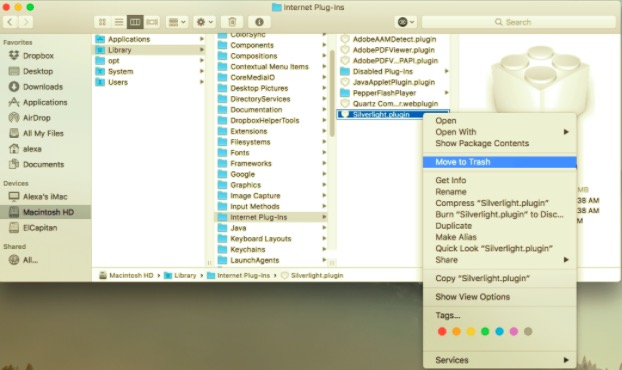
Questi file correlati possono essere trovati nella cartella Libreria principale situata nel Finder.
- Dopo aver eliminato e spostato tutti i file nel Cestino, Svuota il cestino se vuoi che tutto venga eliminato definitivamente. Quindi, riavvia il Mac per completare la disinstallazione.
Assicurati che prima di svuotare il cestino, devi controllare se ci sono file che sono stati eliminati inaspettatamente perché influenzeranno le altre app o le prestazioni del tuo Mac.
Parte 3. Rimuovere automaticamente Silverlight dal Mac
Rispetto all'approccio manuale discusso sopra, l'utilizzo di uno strumento specializzato rende tutto molto più semplice.
PowerMyMac è un esempio di app all-in-one professionale che include anche uno strumento di disinstallazione, è efficace nel rimuovere Silverlight dal Mac insieme a tutti i suoi componenti correlati. Non solo assicura la velocità del processo, ma assicura anche che il processo di disinstallazione sia sicuro.
A causa di questo strumento, molti utenti Mac sono passati dalla disinstallazione manuale all'utilizzo del programma di disinstallazione di PowerMyMac per le sue caratteristiche uniche. Hanno trovato più comodo da usare piuttosto che cercare tutti i file uno per uno in ogni cartella. Per sapere come utilizzare questa app, leggi di seguito per procedere alla disinstallazione di Silverlight:
- Innanzitutto, scarica gratis PowerMyMac, installa, quindi apri l'app.
- Apri il programma Disinstallazione e seleziona SCANSIONA per fare in modo che il programma esegua la scansione di tutte le app del tuo Mac.
- Seleziona Silverlight.app dall'elenco o digita il suo nome nella casella di ricerca per trovarlo velocemente. I file correlati per l'app selezionata verranno visualizzati.
- Per eliminare l'applicazione e i relativi file, seleziona Silverlight e premi il pulsante PULISCI.

Come puoi vedere, PowerMyMac è uno strumento molto utile per rimuovere completamente Silverlight Mac o qualsiasi software. Non dovrai più perdere tempo a cercare i resti dell'app.
Parte 4. Conclusione
Silverlight è uno strumento in cui è possibile sviluppare alcune applicazioni web complesse. Tuttavia, se stai causando problemi con l'app, potrebbe essere necessario rimuoverla. In questo articolo sono stati introdotti due diversi approcci per rimuovere Silverlight dal Mac. Il primo è l'approccio manuale, in cui è necessario rimuovere l'app e trovare manualmente tutti i file associati con Silverlight ed eliminarli.
Il secondo è utilizzare uno strumento che richiede meno tempo e più sicuro. PowerMyMac è stato introdotto come strumento professionale utilizzato per disinstallare un'app insieme ai relativi file in posizioni diverse. Oltre a evitare di perdere troppo tempo, garantisce anche che il processo sia sicuro ed efficace per il tuo dispositivo. Pertanto, alcuni utenti Mac hanno anche fornito feedback positivi sull'utilizzo di uno strumento specializzato poiché il processo può essere eseguito in pochi clic.



